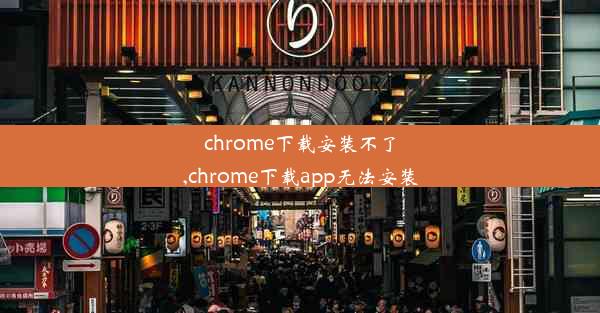谷歌浏览器怎么设置加载插件;谷歌浏览器怎么设置加载插件功能
 谷歌浏览器电脑版
谷歌浏览器电脑版
硬件:Windows系统 版本:11.1.1.22 大小:9.75MB 语言:简体中文 评分: 发布:2020-02-05 更新:2024-11-08 厂商:谷歌信息技术(中国)有限公司
 谷歌浏览器安卓版
谷歌浏览器安卓版
硬件:安卓系统 版本:122.0.3.464 大小:187.94MB 厂商:Google Inc. 发布:2022-03-29 更新:2024-10-30
 谷歌浏览器苹果版
谷歌浏览器苹果版
硬件:苹果系统 版本:130.0.6723.37 大小:207.1 MB 厂商:Google LLC 发布:2020-04-03 更新:2024-06-12
跳转至官网

谷歌浏览器作为全球最受欢迎的浏览器之一,其强大的插件功能为用户提供了丰富的个性化体验。本文将详细介绍如何在谷歌浏览器中设置加载插件,帮助您更好地利用这一功能。
一:打开谷歌浏览器
确保您的电脑上已经安装了谷歌浏览器。如果没有,请访问谷歌浏览器官网下载并安装最新版本。打开浏览器后,您就可以开始设置加载插件了。
二:进入插件管理页面
在谷歌浏览器的地址栏输入chrome://extensions/,然后按回车键。这样就可以进入插件管理页面,在这里您可以查看已安装的插件、启用或禁用插件,以及添加新的插件。
三:切换开发者模式
在插件管理页面中,您会看到一个开发者模式的选项。点击该选项,使其变为选中状态。开启开发者模式后,您可以加载那些未在Chrome Web Store上发布的插件。
四:启用允许来自开发者模式安装的扩展程序
在插件管理页面底部,找到允许来自开发者模式安装的扩展程序选项,并勾选它。这样,您就可以安装任何来源的插件了。
五:下载插件文件
找到您想要安装的插件,并将其下载到电脑上。通常插件是以CRX或ZIP格式的文件。
六:加载插件
在插件管理页面中,点击右上角的加载已解压的扩展程序按钮。选择您下载的插件文件,然后点击确定。插件将被加载到谷歌浏览器中。
七:启用插件
加载插件后,您可能需要手动启用它。在插件管理页面中,找到您刚刚加载的插件,点击其旁边的开关按钮,将其设置为启用状态。
八:使用插件
插件加载并启用后,您就可以在谷歌浏览器中使用它了。根据插件的功能,您可能需要在浏览器中打开特定的网页或进行一些设置,才能充分发挥插件的作用。
通过以上步骤,您可以在谷歌浏览器中轻松设置加载插件。这些插件不仅能够增强您的浏览体验,还能帮助您更高效地完成各种任务。希望本文能帮助到您。